Excel如何同时查看多个工作表
我们在工作的时候,经常会遇到需要将两个甚至多个工作表进行对照修改编辑的情况。很多小伙伴都是两个多个文档在同一个界面来回切换。这样做不仅非常麻烦,而且切换过程中可能导致记错数据等问题。下面就给大家分享一个同时查看多个工作表的方法。
我们在工作的时候,经常会遇到需要将两个甚至多个工作表进行对照修改编辑的情况。很多小伙伴都是两个多个文档在同一个界面来回切换。这样做不仅非常麻烦,而且切换过程中可能导致记错数据等问题。下面就给大家分享一个同时查看多个工作表的方法。
Excel同时查看多个工作表的方法:
第一步:用WPS将多个Excel工作表打开,选择【视图】下方功能区中的【重排窗口】。如下图所示:
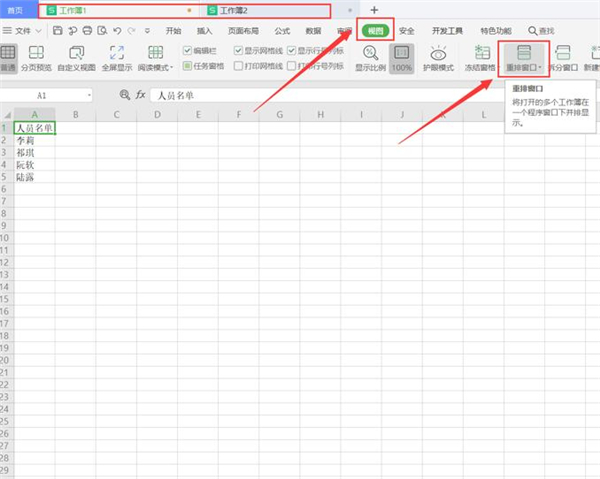
第二步:【重排窗口】下方有三个排列选项,这里我们以【垂直平铺】为例。如下图所示:
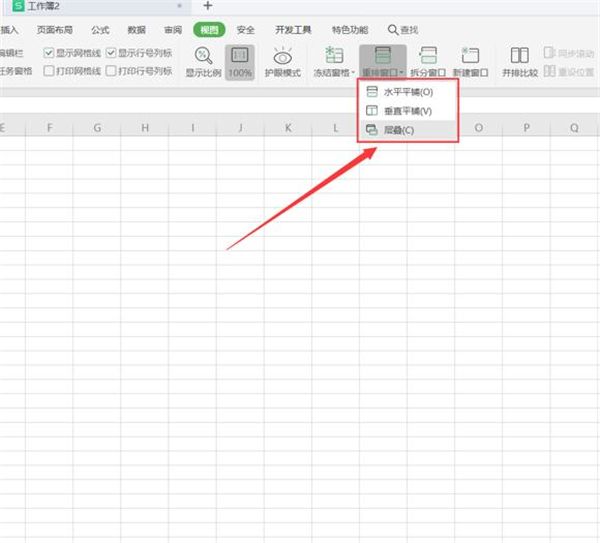
第三步:刚刚的两个工作表已并排显示查看。如下图所示:
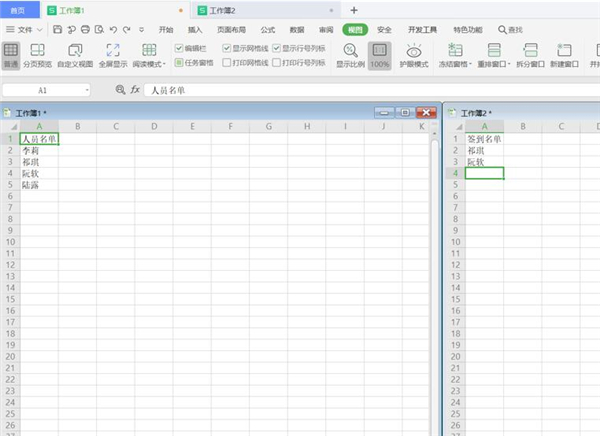
以上就是关于Excel同时查看多个工作表的方法了,系统之家还有更多关于Win7系统的介绍噢~





















